Application Integration에 지원되는 커넥터를 참조하세요.
Application Integration 설치
이 페이지에서는 Google Cloud 프로젝트에서 Application Integration을 성공적으로 설정하거나 프로비저닝하는 데 필요한 다양한 접근 방식과 단계를 설명합니다.
준비 및 계획
Application Integration을 설치하기 전에 다음 단계를 수행합니다.
-
In the Google Cloud console, go to the project selector page.
-
Select or create a Google Cloud project.
Roles required to select or create a project
- Select a project: Selecting a project doesn't require a specific IAM role—you can select any project that you've been granted a role on.
-
Create a project: To create a project, you need the Project Creator
(
roles/resourcemanager.projectCreator), which contains theresourcemanager.projects.createpermission. Learn how to grant roles.
-
Verify that billing is enabled for your Google Cloud project.
필요한 역할
Application Integration을 설정하는 데 필요한 권한을 얻으려면 관리자에게 프로젝트에 대한 다음 IAM 역할을 부여해 달라고 요청하세요.
-
Google Cloud 프로젝트 편집자 (
roles/editor) -
Cloud KMS 관리자(
roles/cloudkms.admin) -
Application Integration 관리자 (
roles/integrations.integrationAdmin) -
커넥터 관리자 (
roles/connectors.admin)
역할 부여에 대한 자세한 내용은 프로젝트, 폴더, 조직에 대한 액세스 관리를 참조하세요.
커스텀 역할이나 다른 사전 정의된 역할을 통해 필요한 권한을 얻을 수도 있습니다.
Application Integration 설정 방법
다음 방법으로 Google Cloud 프로젝트에서 Application Integration을 설정할 수 있습니다.
- 빠른 설정
빠른 설정은 설정 구성에 대한 걱정 없이 클릭 한 번으로 Application Integration을 프로비저닝하는 자동 프로세스입니다. 빠른 설정 시작을 참조하세요.
- 고급 설정
고급 설정은 Google Cloud 프로젝트에서 Application Integration을 설정하는 데 사용할 암호화 방법을 선택할 수 있는 수동 프로세스입니다. 고급 설정 시작을 참조하세요.
빠른 설정 시작
빠른 설정은 제품을 시작하는 데 필요한 기본 구성을 사용하여 클릭 한 번으로 Application Integration을 자동으로 프로비저닝하는 작업입니다. 기본 구성에는 API (Application Integration API, Secret Manager API, Connectors API) 사용 설정, 기본 서비스 계정 생성, 선택한 리전의 암호화 방법으로 Google-owned and Google-managed encryption keys 사용이 포함됩니다.
빠른 설정을 시작하려면 다음을 수행합니다.
- Google Cloud 콘솔을 열고 Google Cloud 계정으로 로그인합니다.
- Application Integration 페이지로 이동합니다.
- Application Integration을 설치할 Google Cloud 프로젝트를 선택합니다.
- 개요 페이지에서 Application Integration을 배포할 리전을 선택하고 빠른 설정을 클릭합니다.
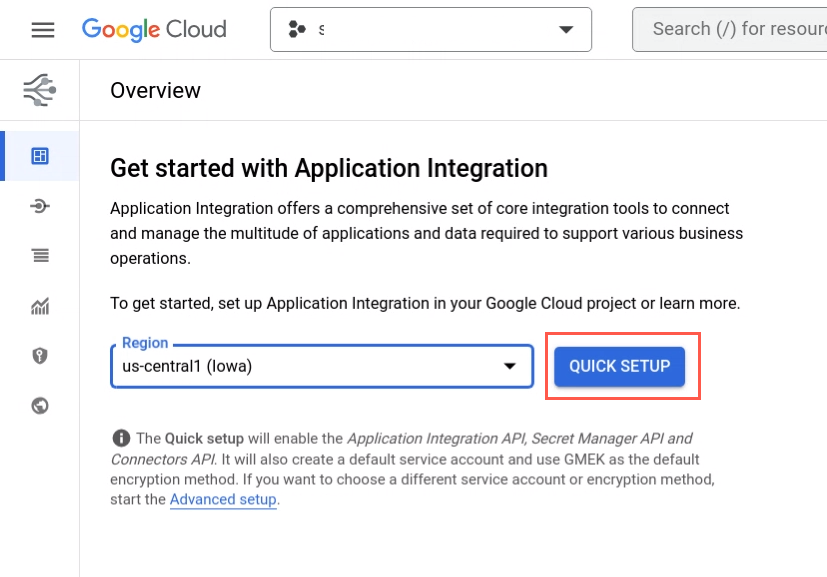
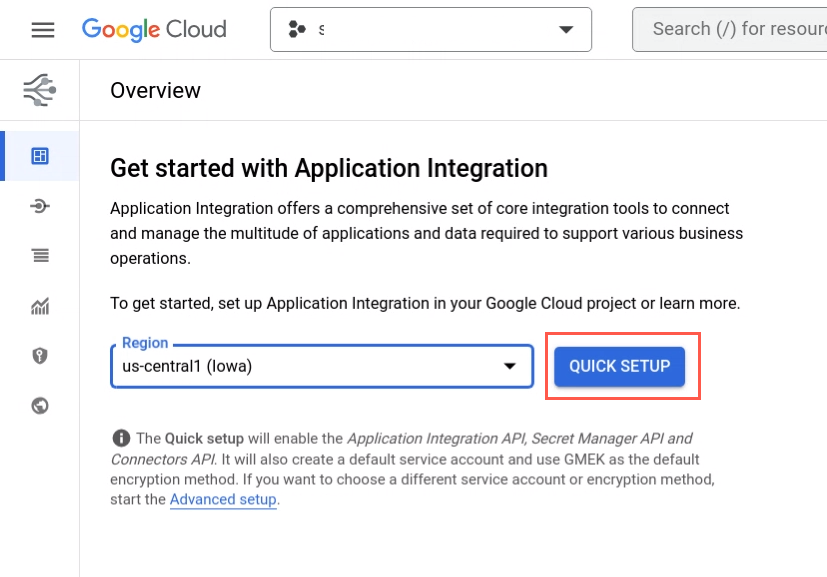
설정 진행 상황을 나타내는 진행률 표시줄이 표시됩니다. 성공적으로 완료되면 통합 목록 페이지로 리디렉션됩니다.
고급 설정 시작
고급 설정을 사용하여 프로젝트에서 Application Integration을 프로비저닝하는 데 사용할 암호화 방법을 수동으로 선택합니다.
고급 설정을 시작하려면 다음을 수행합니다.
- Google Cloud 콘솔을 열고 Google Cloud 계정으로 로그인합니다.
- Application Integration 페이지로 이동합니다.
- Application Integration을 설치할 Google Cloud 프로젝트를 선택합니다.
개요 페이지가 나타납니다.
- 고급 설정을 클릭합니다.
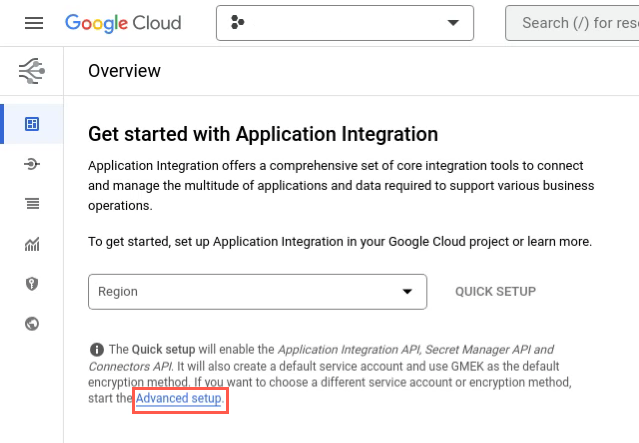
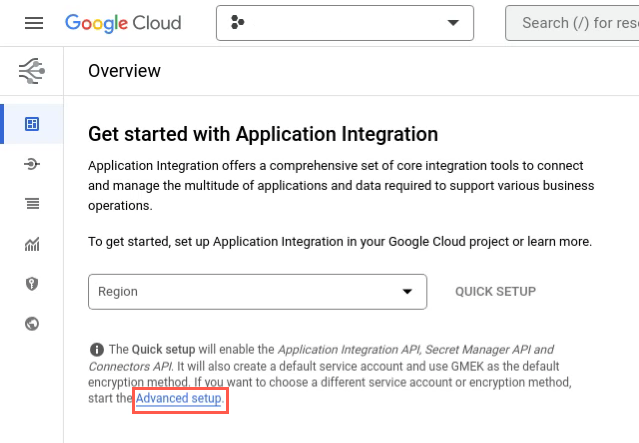
Application Integration 설정 페이지가 나타납니다.
Application Integration을 성공적으로 설치하려면 Application Integration 설치 페이지에서 다음 단계를 완료합니다.
- 필요한 API를 사용 설정합니다.
- 리전 및 암호화 방법을 선택합니다.
API 사용 설정
API 사용 설정 섹션에는 설치 과정에서 Application Integration에 사용 설정될 API 집합이 표시됩니다. 모든 API가 사용 설정된 경우에만 다음 단계로 이동할 수 있습니다.
클릭 한 번으로 필요한 모든 API를 간편하게 사용 설정할 수 있습니다.
- API 사용 설정을 클릭하고 필요한 API가 자동으로 사용 설정될 때까지 몇 분 정도 기다립니다.
이 단계에서 다음 API가 사용 설정됩니다.
API 이름 위치 설명 Application Integration API integrations.googleapis.com 사용자가 Application Integration 인터페이스를 사용하여 Google Cloud 서비스 및 기타 비즈니스 애플리케이션에 대한 통합을 만들고 관리할 수 있게 해줍니다. Secret Manager API secretmanager.googleapis.com API 키, 비밀번호, 인증서와 같은 민감한 정보를 저장합니다. 편의성을 제공하고 보안을 강화합니다. Connectors API connectors.googleapis.com 사용자가 Integration Connectors 인터페이스를 사용하여 Google Cloud 서비스 및 기타 비즈니스 애플리케이션에 대한 연결을 만들고 관리할 수 있게 해줍니다. Cloud KMS API cloudkms.googleapis.com 데이터 암호화에 고객 관리 암호화 키 (CMEK)를 사용할 수 있도록 지원합니다. 이를 통해 통합 데이터를 Google-owned and Google-managed encryption keys대신 자체 키로 암호화할 수 있습니다.
CMEK에 대한 자세한 내용은 고객 관리 암호화 키를 참고하세요. - 다음 그림에 표시된 것처럼 Application Integration 설정 페이지에 모든 API가 성공적으로 사용 설정되었다고 표시되면 다음을 클릭합니다.
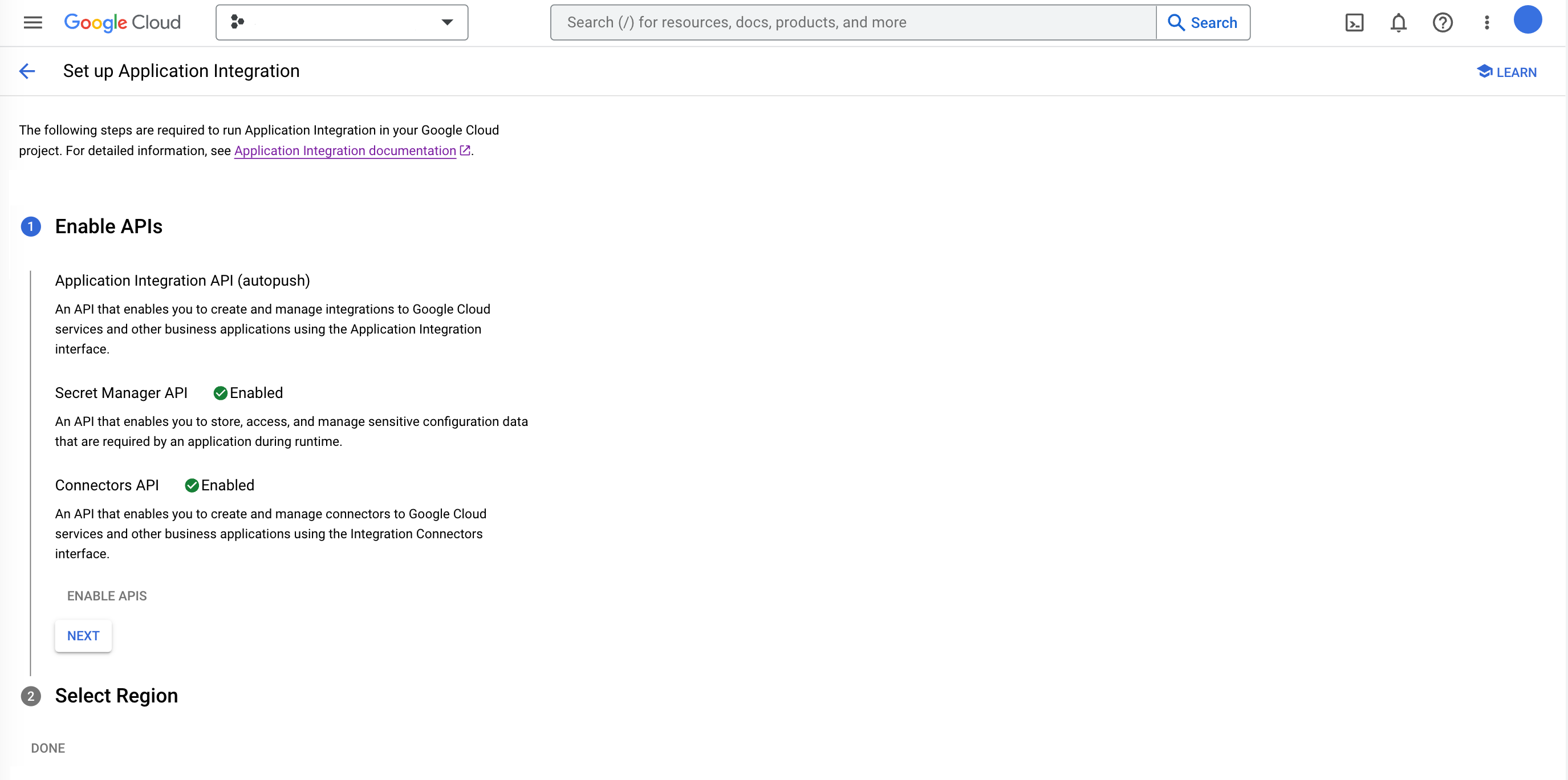
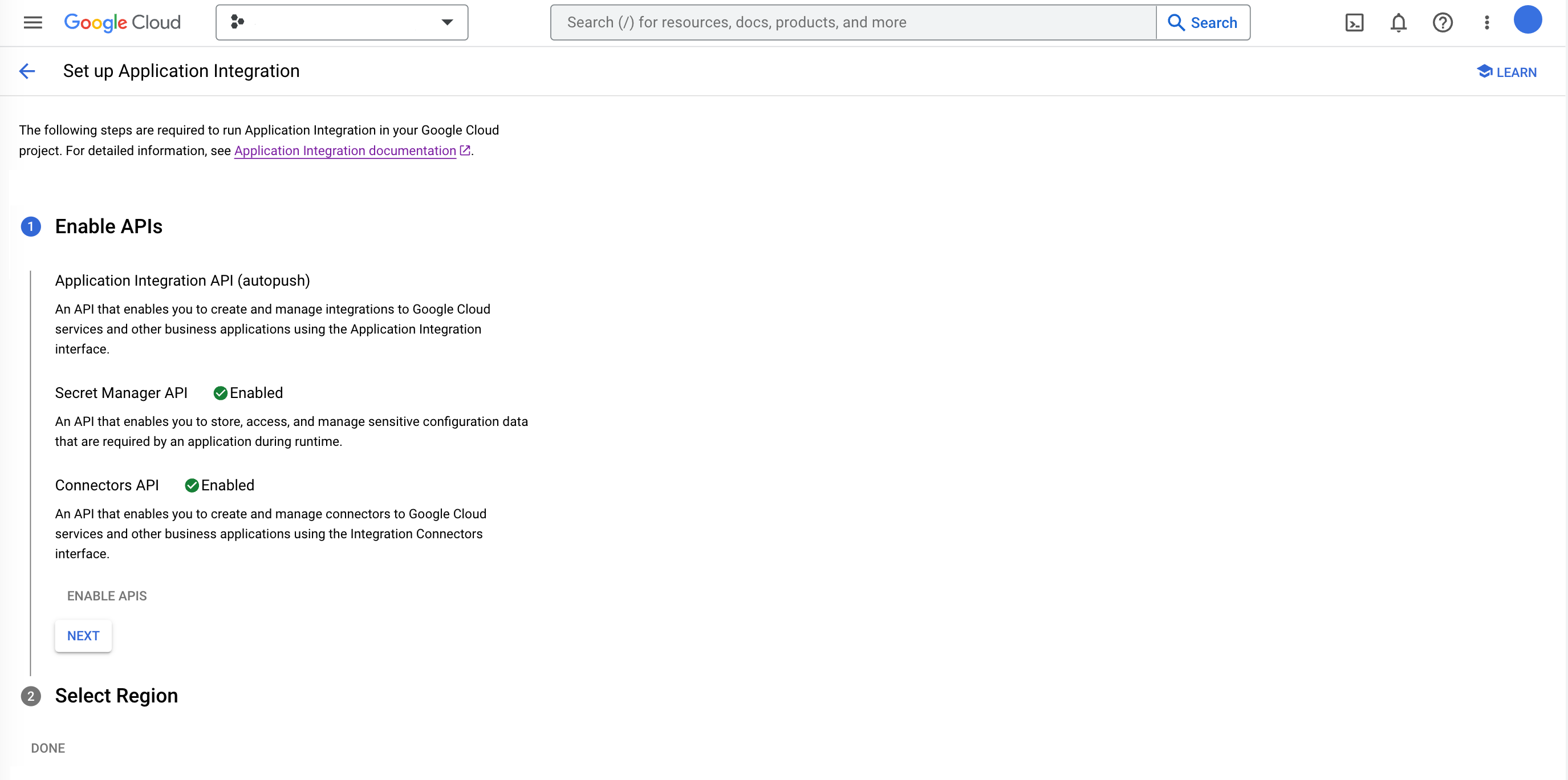
리전 및 암호화 방법 선택
이 단계에서는 Application Integration을 배포할 리전을 선택하고 선택한 리전의 암호화 방법을 선택합니다.
리전 선택 섹션에서 다음 단계를 수행합니다.
-
리전: Application Integration 리소스를 배포하고 통합 데이터를 저장할 리전 위치를 선택합니다.
리전에 저장된 데이터는 해당 리전 내의 모든 영역에서 중복해서 사용할 수 있습니다.
지원되는 Application Integration 리전에 대한 자세한 내용은 Application Integration 위치를 참조하세요.
-
고급 설정: 필요한 경우 선택한 리전에서 사용할 암호화 방법을 펼치고 선택합니다. 다음 방법 중 하나를 선택할 수 있습니다.
- Google-managed encryption key: 기본 암호화 방법입니다. 선택한 리전에서 데이터를 보호하는 암호화 키를 Google에서 관리하도록 하려면 이 방법을 사용합니다.
- 고객 관리 암호화 키(CMEK): 선택한 리전에서 데이터를 보호하는 암호화 키를 직접 제어하고 관리하려는 경우 이 방법을 사용합니다.
- 고객 관리 키 선택을 클릭하고 선택한 리전에서 사용 가능한 기존 CMEK 키를 선택합니다. 새 키를 만들거나 기존 키의 키 리소스 ID를 사용할 수도 있습니다.
- 확인을 클릭하여 기본 서비스 계정에 선택된 CMEK 키에 대한 CryptoKey 액세스 권한이 있는지 확인합니다.
- 선택된 CMEK 키의 확인이 실패하면 권한 부여를 클릭하여 기본 서비스 계정에 CryptoKey 암호화/복호화 IAM 역할을 할당합니다.
- 완료를 클릭하여 Application Integration 설치를 완료합니다.
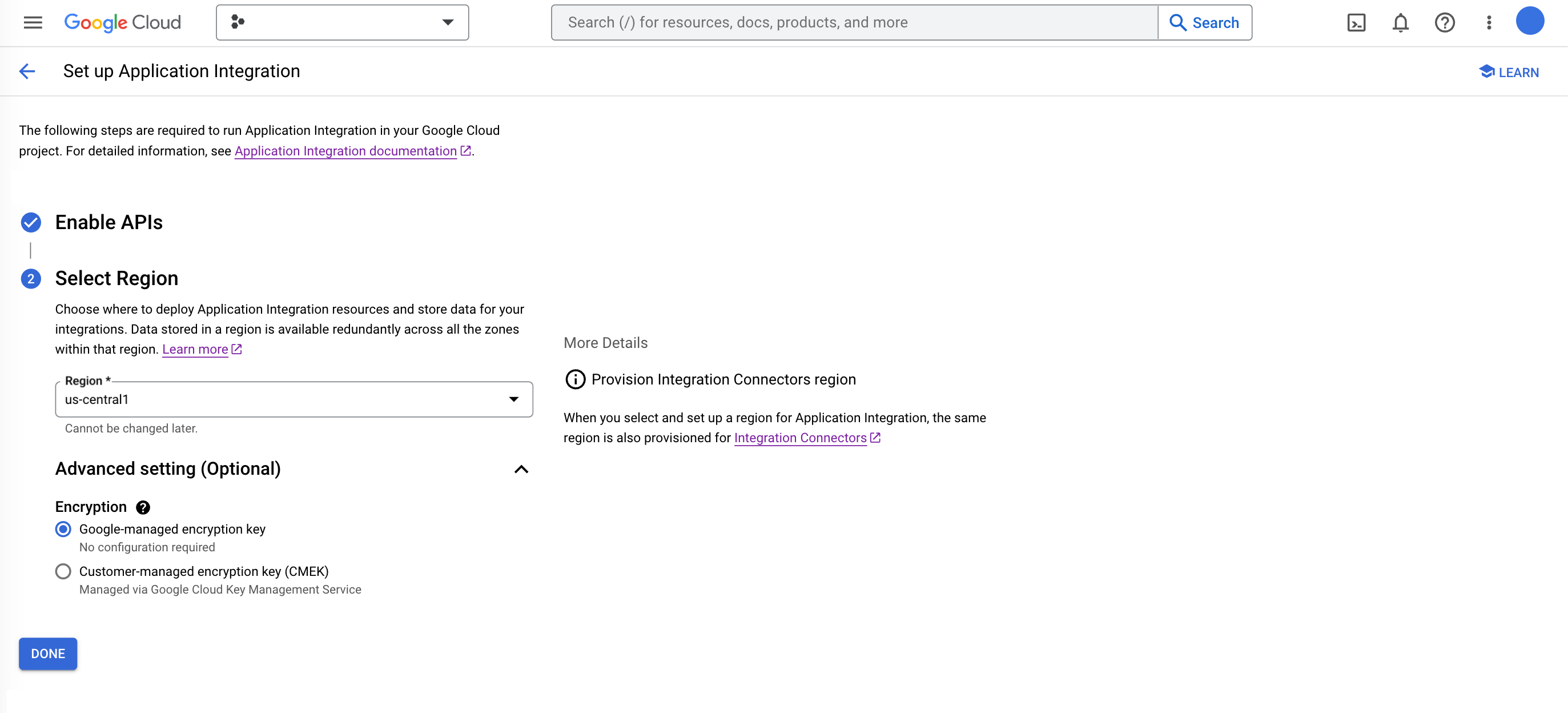
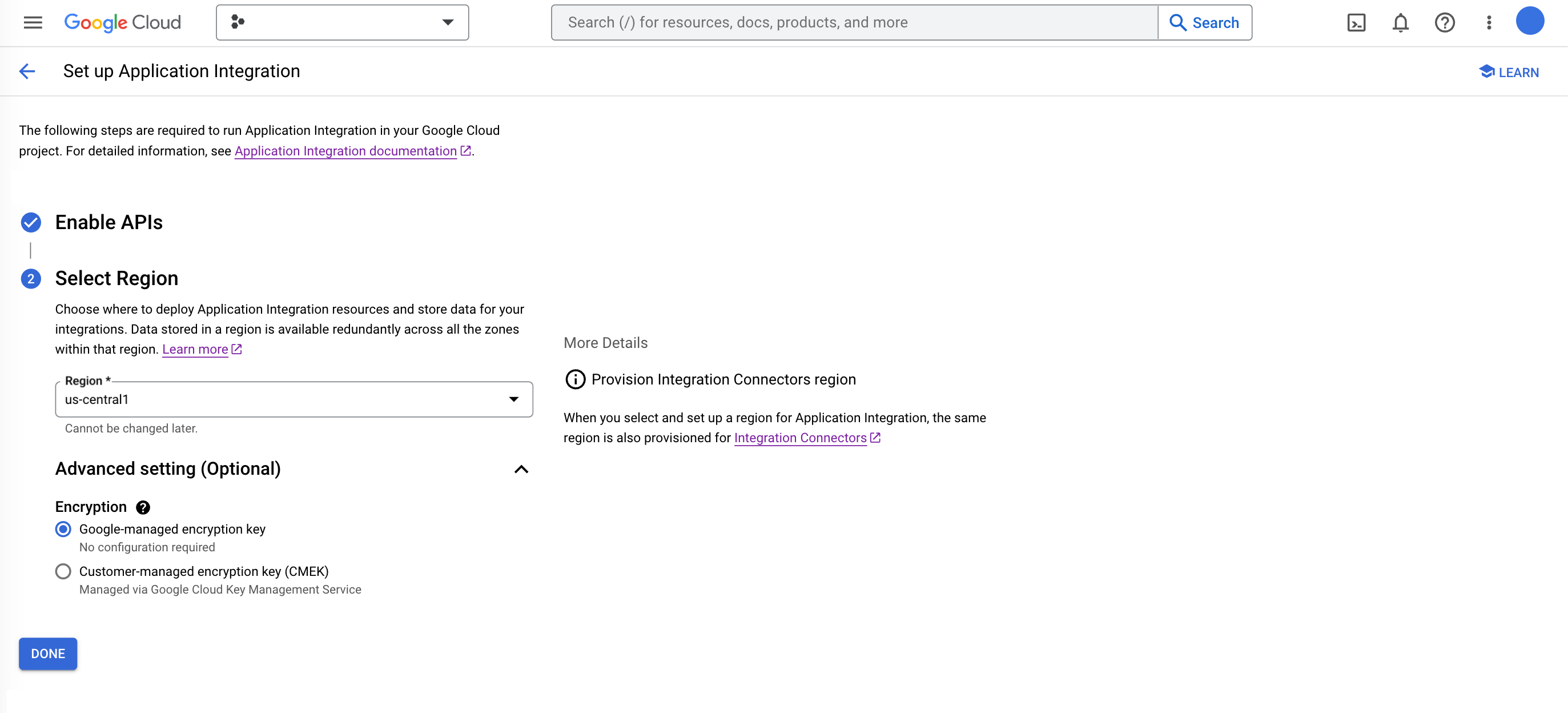
다음 단계
- 사전 구성된 샘플 통합을 사용해 보세요.
- 빠른 시작을 시작합니다.
- 기본적인 Application Integration 개념에 대해 자세히 알아봅니다.
- Application Integration 할당량 및 한도를 참조합니다.

